【超簡単】iPhoneの指紋認証を設定・削除・解除する方法
美恵子
2022-12-16
この記事ではiPhoneの指紋認証の設定・削除・解除方法を紹介します。 指紋認証ができない方やパスワードを忘れた方でも、「Passvers iPhoneロック解除」を使えば簡単にiPhoneの画面ロックを解除できますので、是非無料でお試しください!
Touch IDは、 iPhone のいろんな便利な機能の中の一つです。Touch IDは指紋認証技術を採用しているので、パスコードを入力しなくてもすぐにiPhoneを起動できます。また、Touch IDを利用することで、他のコンテンツやアプリもワンタッチで購入できるなどの便利な利用方法があります。
しかし、ユーザーがTouch IDとして登録された指紋が、時にはロックを解除できなくなる可能性もあります。ここでパスコードを忘れる場合は、ユーザーにとってさらに大ピンチになります。この文章は、そんな悩みを持っているユーザーに、Touch IDの指紋認証の設定と解除をする方法を紹介します。
iPhoneのTouch ID指紋認証とは
Touch ID は、Apple会社によって開発された電子指紋認証機能です。Touch IDを利用するとユーザーはiPhone や iPadなどのデバイスのロックを解除したり、Appleの様々なメディアストア (iTunes Store、App Store、および Apple Books Store) で購入したりすることができます。また、Apple Pay で支払いする際の認証方式としても使えます。Touch ID機能を利用するユーザーは、最大5 つの指紋を登録することができます。
Touch ID は、2013 年に iPhone 5S で初めて導入されました。2014 年には、さらに iPad Air 2 にも導入されました。Apple は、iPhone 8、第 2 世代 iPhone SE、第 3 世代 iPhone SE、ベースモデルの iPad で Touch ID 機能を保留しましたが、2017 年の iPhone X 以降のすべての iPhone とiPad Pro には、 Face ID だけが搭載されるようになりました。
iPhoneで指紋認証を設定する方法
Touch IDを有効にして、事前に指紋を登録することで、今後iPhoneを使用する際のいろいろなところでパスコードの入力が不要で便利です。Touch IDは「設定」アプリから簡単に設定できます。詳細な手順については、以下を参照してください。
ステップ1、iPhoneの「設定」アプリを開いて、「Touch IDとパスワード」を選択します。続いて、パスコードの入力が要求されるのでパスコードを入力します。
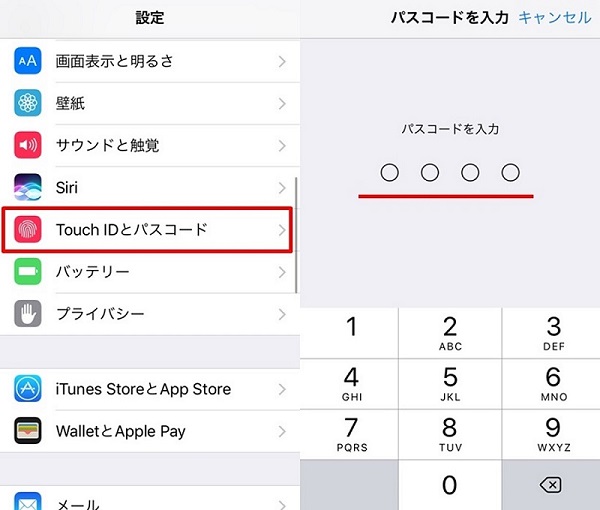
ステップ2、「指紋を追加」をタップすることで、指紋を登録するプロセスが開始されます。
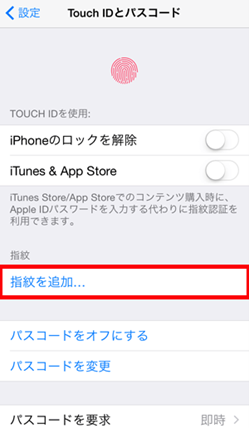
ステップ3、登録したい指の指先をiPhoneのホームボタンに置いたまま、画面上に出ている指示に従って指紋の登録を完了します。
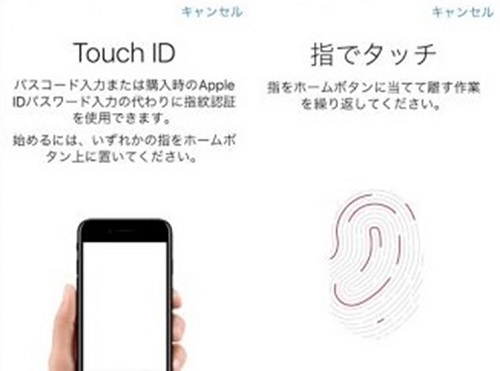
ステップ4、登録プロセスが完了したら、保存された指紋が前のページに表示されます。
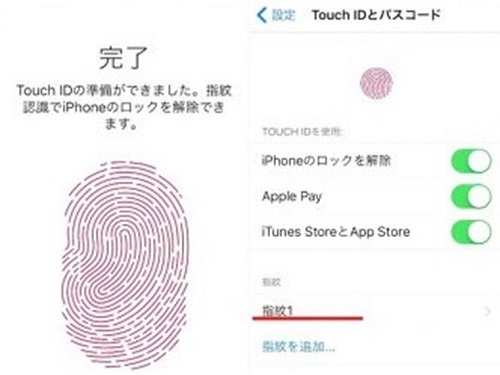
iPhoneの「Touch ID」から指紋を削除する方法
iPhone で指紋認証を解除できない場合は、Touch ID から指紋を削除する方法もあります。この操作も簡単にできるので見てみしょう。
ステップ1、「設定」アプリの「Touch IDとパスワード」で、削除したい指紋を選択します。
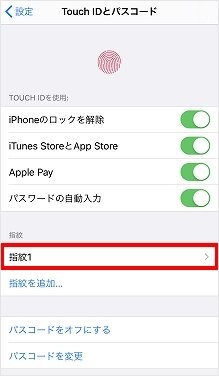
ステップ2、「指紋を削除」をタップして、指紋を簡単に削除できます。
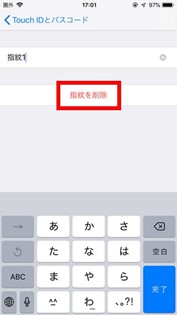
iPhone指紋認証が反応しない時のロック解除裏ワザ
事前に登録した指紋でiPhoneのロック解除したいが、指紋認証がどうしても反応しない場合は、どうやってロック解除できるのでしょうか?ここには、二つの方法を用意しています。
方法1、パスコードでロックを解除する
iPhoneの指紋認証でロック解除できない時、場合によってはパスコードの入力を求められることがあります。この場合、画面上の指示に従ってパスコードを入力するだけでロック解除できます。以下のような画面になります。
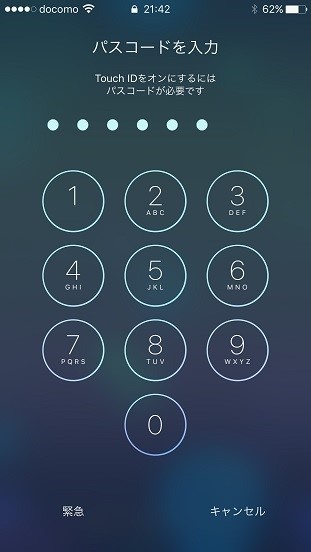
方法2、「Passvers iPhoneロック解除」でiPhoneの指紋認証を解除する
しかし、どうしてもパスコードを覚えない場合はどうすればいいですか?パスコードを何度も間違えて入力すると、iPhoneが一定の時間で凍結される可能性もあります。
専門のロック解除ソフトとしての「Passvers iPhoneロック解除」を使うと、ロック画面を即座に解除できます。Touch IDだけではなく、Face IDを使った最新機種であるiPhone14や、最新のiOS 16にも対応します。そして、すでにiPhoneが凍結されている状態でも「Passvers iPhoneロック解除」ソフトを通じてすぐにロック解除できます。ダウンロード後のロック解除手順は以下になります。
ステップ1、画面上の「パスコード 解除」モードを選択して、デバイスをパソコンに接続します。
ステップ2、「スタート」をクリックしてください。
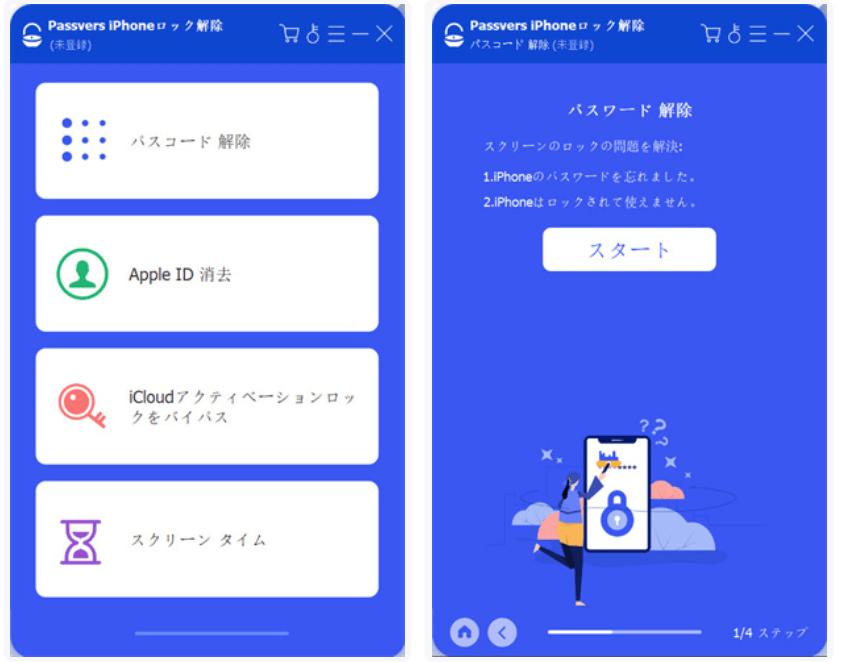
ステップ3、iPhoneのデバイス情報を確認した後、「スタート」をクリックして、デバイスのファームウェアをダウンロードします。
ステップ 4、iPhoneの画面ロックを解除したことを確認します。
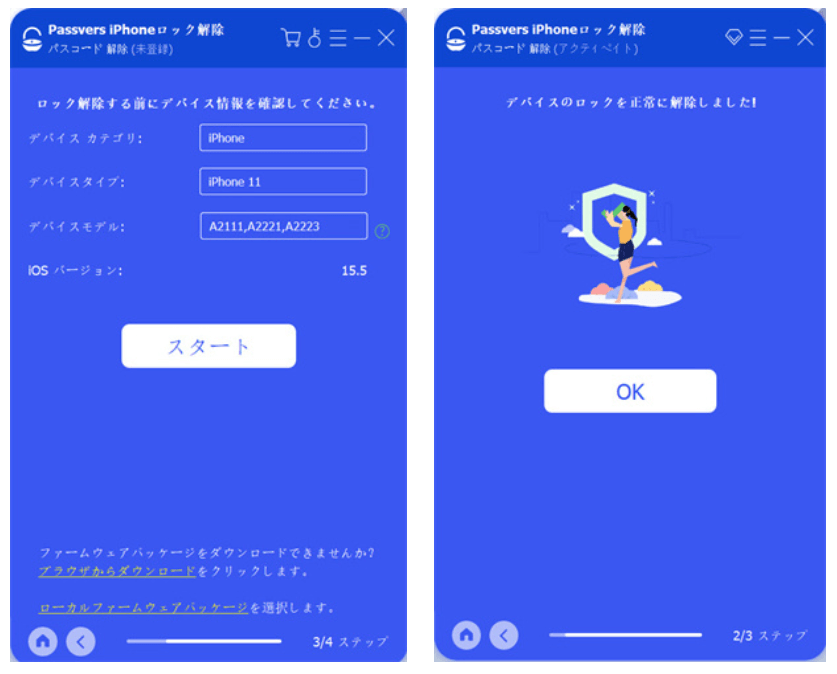
まとめ
この文章では、iPhoneでの指紋認証の設定及び削除方法、ロック解除をする方法などを紹介しました。iPhoneのシステムや指紋認証の設定に問題がある場合は、場合に応じた適切な処置を行ってください。 iPhoneの認証に失敗し続けるとパスワードの入力を求められますが、専門的なロック解除ソフト「Passvers iPhoneロック解除」を使えば、パスワードを忘れても短時間でロックを解除し、iPhoneを使える状態に戻すことができます。すぐにダウンロードしてお試しください!